Se avete bisogno di mettere il logo della società su ogni diapositiva di una presentazione di PowerPoint aziendale allora qui vi mostreremo come questo può essere realizzato modificando il Master View. Fondamentalmente creeremo un modello per la nostra azienda utilizza un logo nel modello master. Poi, ogni volta che è possibile creare una nuova diapositiva vostro logo apparirà lì nella posizione che si è scelto.
Dal menu Visualizza sulla parte superiore del nastro di PowerPoint, scegliere Schema diapositiva. Questo vi permetterà di modificare i modelli di diapositive per la presentazione di PowerPoint. Qui è possibile creare nuovi layout o modificare i layout esistenti.
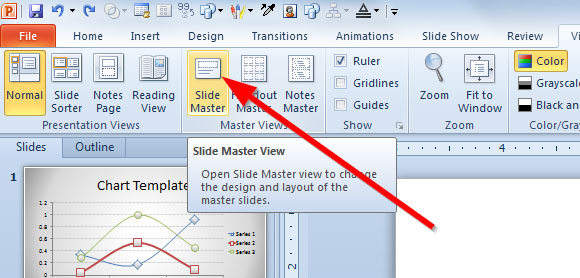
Quindi, individuare il logo nel vostro hard disk. Per questo modello di esempio ci sarà scegliere qualsiasi logo della raccolta gratuita di disegni logo che abbiamo commentato in precedenza. Per questo esempio un logo come la società di hosting logo di esempio sarà adatto per la demo.


Ora, inserire un'immagine nella diapositiva master.
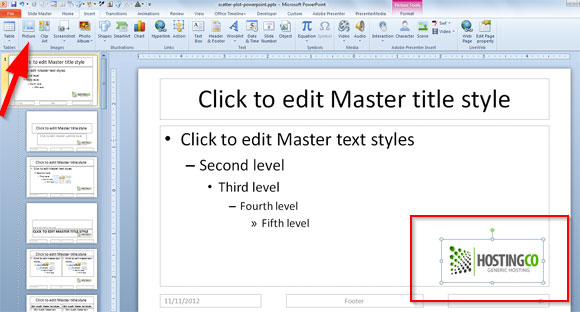
Come potete vedere, abbiamo inserito il logo presso l'Ufficio tema diapositiva.
Nota: Se si desidera inserire il logo solo su alcuni layout, quindi basta seguire i passaggi precedenti solo sui layout in cui si desidera il logo da visualizzare. In questo esempio abbiamo inserito il logo in tutto il layout di modelli in modo che apparirà su ogni diapositiva: titolo e il contenuto, la sezione capitolo, titolo, layout delle foto, ecc
È possibile spostare il logo nella posizione desiderata. Quando hai finito, clicca di nuovo sul pulsante Vista diapositiva di rivedere la presentazione.
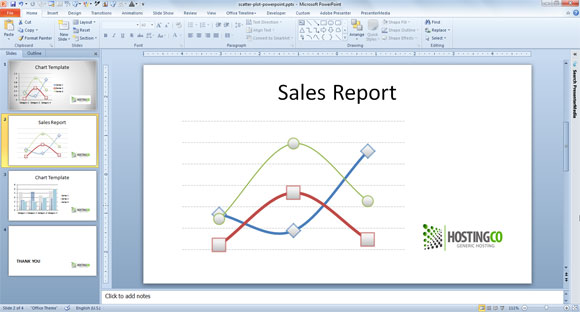
Ecco un esempio che mostra il logo modello di presentazione di PowerPoint. Ora è possibile seguire queste istruzioni per creare il proprio modello aziendale l'immagine del logo su ogni diapositiva con.
